在撰写长篇文档时,一个清晰、有序的目录是至关重要的,它不仅能够帮助读者快速定位所需内容,还能提升文档的专业性和可读性,Word作为一款功能强大的文字处理软件,提供了便捷的目录生成和对齐功能,本文将详细介绍如何使用Word中的目录对齐功能,确保您的文档目录既美观又实用。
创建目录前的准备工作
在开始对齐目录之前,需要确保文档中已经正确设置了标题样式,Word的目录是基于标题样式自动生成的,为各级标题应用适当的样式(如“标题1”、“标题2”等)是关键步骤,这样,Word才能识别并提取出文档结构,用于生成目录。

1、样式:选中需要设置为一级标题的文本,点击“开始”选项卡下的“样式”区域中的“标题1”,同理,为其他级别的标题应用相应的“标题2”、“标题3”等样式。
2、检查分页符:确保每个新章节或重要部分前都有分页符,这有助于目录项的正确跳转,可以通过“插入”选项卡下的“分页”按钮添加分页符。
生成目录
样式设置后,就可以生成目录了。
1、插入目录:将光标放置在希望插入目录的位置(通常是文档开头),然后点击“引用”选项卡下的“目录”按钮,选择一个预设的目录格式,或者选择“自定义目录”以进行更多个性化设置。
2、更新目录:如果之后对文档内容进行了修改,特别是标题或页面编号有变动时,记得右键点击目录,选择“更新域”,然后根据需要选择“只更新页码”或“更新整个目录”,以保持目录的准确性。
目录对齐技巧
目录生成后,为了进一步提升其视觉效果,可以进行一些对齐调整。

1、调整缩进:选中目录中的所有条目(可通过Ctrl+A全选),然后在“段落”设置中调整左缩进或悬挂缩进,使各级标题之间保持一致的间距,看起来更加整齐。
2、统一字体与字号:同样选中目录内容,通过“字体”和“字号”下拉框,为整个目录设定统一的字体风格和大小,增强整体协调性。
3、使用制表位对齐页码:为了使页码列对齐,可以采用制表位功能,选中页码部分,右键选择“段落”>“制表位”,在弹出窗口中设置一个右对齐的制表位,位置根据实际需要调整(比如设置为距右边距2厘米),然后在页码前按Tab键,所有页码就会自动对齐到右侧。
4、自定义目录样式:对于更高级的定制需求,可以在“自定义目录”对话框中详细调整各级目录的显示格式、前导符样式及缩进量等,以达到最佳视觉效果。
常见问题解答(FAQs)
Q1: 如果我想改变目录中某一行的字体颜色怎么办?
A1: 直接在目录中更改是不可行的,因为目录是基于域代码动态生成的,正确的做法是回到文档中对应的标题上修改颜色,然后更新目录,这样,目录中的相应条目颜色也会随之改变。
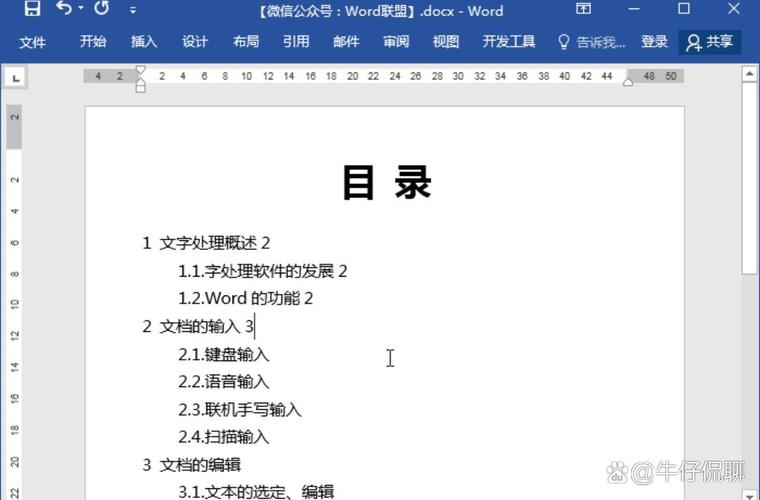
Q2: 如何删除或隐藏自动生成的目录?
A2: 若要暂时隐藏目录,可以选中整个目录,然后点击“开始”选项卡下的“隐藏”按钮(通常是一个眼睛图标),若需彻底删除,只需选中目录后按下Delete键即可,但请注意,这样做不会删除文档中的标题或内容,只是移除了目录本身。
通过上述步骤,您可以轻松掌握Word中目录的创建与对齐技巧,制作出既专业又美观的文档目录,记得定期保存文档,并在修改后及时更新目录,以确保信息的一致性和准确性。
小伙伴们,上文介绍word目录对齐怎么用的内容,你了解清楚吗?希望对你有所帮助,任何问题可以给我留言,让我们下期再见吧。
内容摘自:https://news.huochengrm.cn/zcjh/13231.html
